
- باستخدام مايكروسوفت اكسل.
- باستخدام LibreOffice Calc.
باستخدام مايكروسوفت اكسل
- افتح برنامج Microsoft Excel.
- انقر فوق علامة التبويب " ملف" في قائمة "الشريط العلوي" وحدد خيار " فتح" .
- انقر على خيار التصفح لإظهار نافذة فتح أو تصفح .
- بجانب حقل اسم الملف ، انقر على القائمة المنسدلة نوع الملف وحدد خيار ملفات نصية .
- انتقل إلى موقع الملف النصي ، حدده ، وانقر فوق الزر فتح .
- في "معالج استيراد النص" ، يجب تحديد الخيار " محدد" بالفعل (كما هو موضح أدناه). انقر فوق الزر " التالي" للانتقال إلى الخطوة 2 من المعالج.

ملاحظة: إذا كان الملف النصي يحتوي على صف رأس فيه (صف يحدد اسم كل عمود من البيانات) ، فانقر فوق خانة الاختيار الخاصة برؤوس البيانات الخاصة بي .
- تأكد من تحديد خيار Tab والتحقق من صحة البيانات بشكل منفصل في قسم معاينة البيانات .
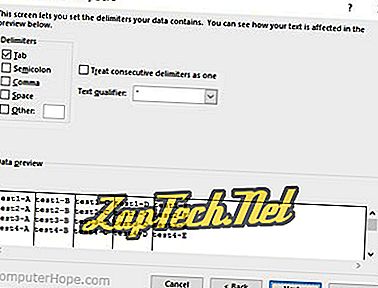
- إذا كنت ترغب في تنسيق كل عمود من البيانات ، مثل النص أو التاريخ أو الأرقام ، انقر فوق الزر " التالي" للانتقال إلى الخطوة 3 من المعالج وحدد نوع التنسيق لكل عمود من البيانات. إذا لم تكن بحاجة إلى تنسيق كل عمود من البيانات ، انقر فوق الزر " إنهاء" .
- سيتم تحويل بيانات الملف النصي إلى تنسيق جدول بيانات. مرة أخرى ، انقر فوق علامة التبويب " ملف" في قائمة "الشريط العلوي" وحدد خيار " حفظ باسم" .
- في نافذة " حفظ باسم" ، حدد الخيار CSV (محدد بفواصل) (* .csv) في القائمة المنسدلة " حفظ بنوع ".
- اكتب اسمًا لملف CSV في حقل اسم الملف ، وانتقل إلى المكان الذي تريد حفظ الملف فيه ، ثم انقر فوق الزر حفظ .
سيتم حفظ الملف كملف CSV ، وهو ملف نصي يستخدم الفواصل كمحددات. يمكن فتحه في تطبيق جدول بيانات أو في أي محرر نصوص.
باستخدام LibreOffice Calc
LibreOffice هي مجموعة برمجيات إنتاجية مكتبية مجانية مفتوحة المصدر تعمل على العديد من أنظمة التشغيل ، بما في ذلك Linux و Microsoft Windows و macOS. تطبيق جدول البيانات الخاص به هو LibreOffice Calc .
اتبع هذه الخطوات لفتح ملف نصي محدد بعلامات جدولة في LibreOffice Calc ، وعرضه كجدول بيانات ، وحفظه كملف CSV.
- افتح LibreOffice Calc.
- من قائمة " ملف " ، حدد " فتح ..." وحدد ملف نصي محدد بعلامات جدولة.

- بمجرد فتح مربع الحوار " استيراد النص " ، سيتم بشكل افتراضي ، تفسير علامات التبويب والفواصل والفواصل المنقوطة كمحددات للأعمدة والخطوط الجديدة كمحددات للصف.
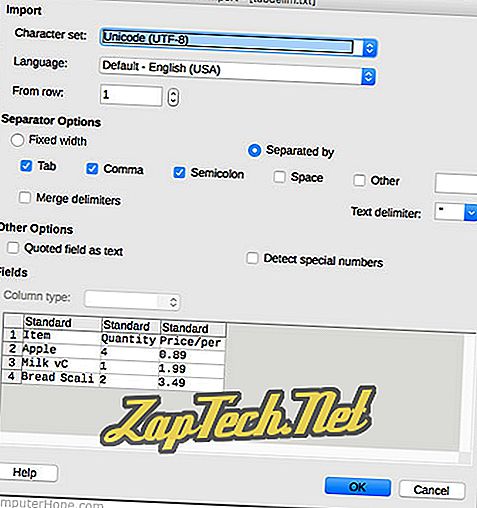
- قم بإلغاء تحديد الفاصلة والفاصلة المنقوطة .
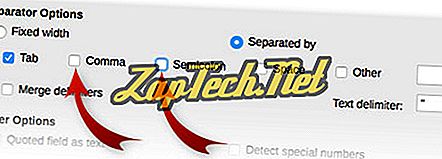
- انقر فوق موافق . سيتم تحميل بياناتك في جدول بيانات.
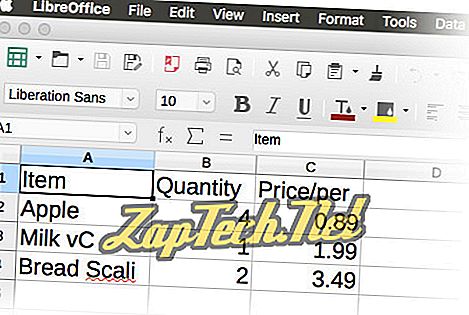
- يمكنك الآن تحديد حفظ باسم ... من قائمة "ملف" ، واختيار Text CSV (.csv) كنوع الملف.

- لحفظ الملف ، انقر فوق حفظ .
